Das Menü „Stapel“
Über das Menü „Stapel“ können Sie ganz einfach auf Werkzeuge zugreifen, die in mehreren PDF-Dateien gleichzeitig verwendet werden können. Viele dieser Werkzeuge haben unabhängig davon, ob sie für eine oder mehrere PDF-Dateien verwendet werden, die gleiche Funktion. Bei manchen unterscheidet sich bei Verwendung für mehrere PDF-Dateien aber das Verfahren. Klicken Sie in der Menüleiste auf Stapel, um auf das Menü zuzugreifen.
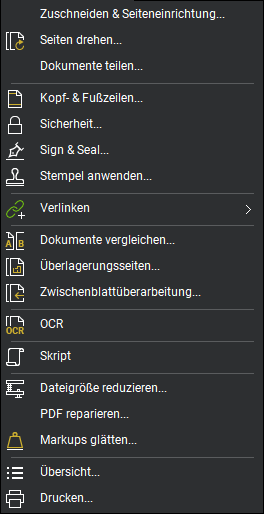
Zuschneiden und Seiteneinrichtung: Mit dem Werkzeug Stapel: Zuschneiden und Seiteneinrichtung können unerwünschte Teile mehrerer PDF-Dateien entfernt oder die Größe der Seiten in mehreren PDFs geändert werden.
 Seiten drehen: Mit der Funktion Seiten drehen können Sie den Seiteninhalt von PDFs in 90°-Schritten drehen.
Seiten drehen: Mit der Funktion Seiten drehen können Sie den Seiteninhalt von PDFs in 90°-Schritten drehen.
Dokumente teilen: Mit dem Werkzeug Dokumente teilen können Sie PDFs auf einzelne Dateien aufteilen. Dabei werden aus den Teilen neue Dokumente erstellt, ohne das Original zu verändern.
 Kopf- und Fußzeilen: Mit den Werkzeugen zur Stapelverarbeitung von Kopf- und Fußzeilen können Sie Kopf- und Fußzeilen in mehrere PDFs gleichzeitig einfügen bzw. daraus löschen.
Kopf- und Fußzeilen: Mit den Werkzeugen zur Stapelverarbeitung von Kopf- und Fußzeilen können Sie Kopf- und Fußzeilen in mehrere PDFs gleichzeitig einfügen bzw. daraus löschen.
 Sicherheit: Das Werkzeug Sicherheit wird verwendet, um den Zugriff auf das PDF zu beschränken oder Änderungen nur mit Passworteingabe zuzulassen.
Sicherheit: Das Werkzeug Sicherheit wird verwendet, um den Zugriff auf das PDF zu beschränken oder Änderungen nur mit Passworteingabe zuzulassen.
 Signatur und Siegel: Die Stapelverarbeitung von Signatur und Siegel ermöglicht es, eine digitale Signatur oder Dokumentenzertifizierung auf einen Stapel von mehreren Dateien anzuwenden. Außerdem können hiermit auch Geschäftssiegel und/oder das aktuelle Datum auf diese Dateien aufgebracht werden.
Signatur und Siegel: Die Stapelverarbeitung von Signatur und Siegel ermöglicht es, eine digitale Signatur oder Dokumentenzertifizierung auf einen Stapel von mehreren Dateien anzuwenden. Außerdem können hiermit auch Geschäftssiegel und/oder das aktuelle Datum auf diese Dateien aufgebracht werden.
 Stempel anwenden: Mit der Funktion „Stempel per Stapelverarbeitung anwenden“ wird ein ausgewählter Stempel auf mehrere PDFs bzw. Seiten eines mehrseitigen PDFs gleichzeitig angewendet.
Stempel anwenden: Mit der Funktion „Stempel per Stapelverarbeitung anwenden“ wird ein ausgewählter Stempel auf mehrere PDFs bzw. Seiten eines mehrseitigen PDFs gleichzeitig angewendet.
 Link: Mit dem Werkzeug Batch Link können automatisch Hyperlinks für die Navigation innerhalb einer bestimmten Gruppe von Dokumenten anhand von benutzerdefinierten Kriterien erstellt werden.
Link: Mit dem Werkzeug Batch Link können automatisch Hyperlinks für die Navigation innerhalb einer bestimmten Gruppe von Dokumenten anhand von benutzerdefinierten Kriterien erstellt werden.
 Dokumentenvergleich: Die Funktion Dokumentenvergleich im Stapel vergleicht Dokumentengruppen miteinander und hebt die Unterschiede zwischen ihnen durch Markups hervor. Diese können mithilfe der Markupliste leicht überprüft werden.
Dokumentenvergleich: Die Funktion Dokumentenvergleich im Stapel vergleicht Dokumentengruppen miteinander und hebt die Unterschiede zwischen ihnen durch Markups hervor. Diese können mithilfe der Markupliste leicht überprüft werden.
 Überlagerungsseiten: Das Werkzeug Stapelüberlagerung erstellt einen Vergleich durch Überlagerung mehrerer Dateien oder einer mehrseitigen Datei.
Überlagerungsseiten: Das Werkzeug Stapelüberlagerung erstellt einen Vergleich durch Überlagerung mehrerer Dateien oder einer mehrseitigen Datei.
 Slip Sheet: Die Funktion Stapel-Zwischenblattüberarbeitung fügt neue Seitenrevisionen ein oder ersetzt aktuelle Seiten durch neue Revisionen für eine Gruppe von Dokumenten.
Slip Sheet: Die Funktion Stapel-Zwischenblattüberarbeitung fügt neue Seitenrevisionen ein oder ersetzt aktuelle Seiten durch neue Revisionen für eine Gruppe von Dokumenten.
 OCR: Die „Optical Character Recognition“ (OCR) oder Texterkennung ermöglicht die Umwandlung von gescannten PDF-Dokumenten in durchsuchbare Daten.
OCR: Die „Optical Character Recognition“ (OCR) oder Texterkennung ermöglicht die Umwandlung von gescannten PDF-Dokumenten in durchsuchbare Daten.
 Skript: Skripte können für mehrere PDF-Dateien erstellt und ausgeführt werden. Dadurch können PDFs einfach verändert und mehrstufige Aufgaben leicht automatisiert werden.
Skript: Skripte können für mehrere PDF-Dateien erstellt und ausgeführt werden. Dadurch können PDFs einfach verändert und mehrstufige Aufgaben leicht automatisiert werden.
 Dateigröße reduzieren: Mit dem Werkzeug Dateigröße reduzieren können Sie PDFs verkleinern, damit sie für E-Mail oder ein Dokumentenverwaltungssystem besser verarbeitet werden können.
Dateigröße reduzieren: Mit dem Werkzeug Dateigröße reduzieren können Sie PDFs verkleinern, damit sie für E-Mail oder ein Dokumentenverwaltungssystem besser verarbeitet werden können.
PDF reparieren: Mithilfe des Prozess PDF reparieren können Anzeigefehler korrigiert werden, die in PDFs auftreten können.
 Markups glätten: Durch Glätten werden Markups von der Annotationsebene auf die Inhaltsebene verschoben.
Markups glätten: Durch Glätten werden Markups von der Annotationsebene auf die Inhaltsebene verschoben.
 Übersicht: Die Markupübersicht bietet eine Möglichkeit, einen Bericht zu allen Markups aus einem oder mehreren PDFs in einer einzelnen PDF-Datei zu veröffentlichen. Dadurch können für Großprojekte relevante Daten leichter übertragen und bearbeitet werden.
Übersicht: Die Markupübersicht bietet eine Möglichkeit, einen Bericht zu allen Markups aus einem oder mehreren PDFs in einer einzelnen PDF-Datei zu veröffentlichen. Dadurch können für Großprojekte relevante Daten leichter übertragen und bearbeitet werden.
 Drucken: Mithilfe von Stapeldruck können mehrere PDF-Dateien gleichzeitig gedruckt werden, sofern für jedes PDF dieselben Druckbedingungen gelten sollen.
Drucken: Mithilfe von Stapeldruck können mehrere PDF-Dateien gleichzeitig gedruckt werden, sofern für jedes PDF dieselben Druckbedingungen gelten sollen.